丢失手机中的重要数据总是令人沮丧,无论是珍贵的照片、重要的联系人还是工作相关的文件。因此,了解如何执行 Redmi 备份和恢复至关重要。使用正确的备份方法,您可以保护数据免受意外删除、软件故障或设备故障的影响。
Redmi 提供多种解决方案,包括云服务、本地存储、PC 软件和第三方工具,每种方案都有各自的优势和理想用例。在本指南中,我们将逐步引导您了解所有可用的方法,帮助您有效地保护您的联系人、消息、照片、视频和应用程序数据。

小米云是小米的官方云服务。如果您希望数据自动备份并随时随地访问,那么小米云就是您的理想之选。它支持联系人、信息、照片、视频、通话记录和应用数据。当您购买新手机或需要重置设备时,此方法尤其有用。
小米云备份步骤步骤1.打开“设置”>“小米账号”>“小米云”。
第 2 步。使用您的小米帐户登录。
步骤3.点击“备份设备”并选择数据类型(联系人、消息、照片、视频、应用数据)。
步骤4.单击“立即备份”并等待该过程完成。
使用小米云恢复步骤步骤1.在新的或重置的Redmi手机上,登录Mi帐户。
步骤2. 前往“小米云”>“从备份恢复”。
步骤3.选择备份文件,然后点击“使用此备份恢复”按钮。然后,按照提示恢复所有选定的数据。
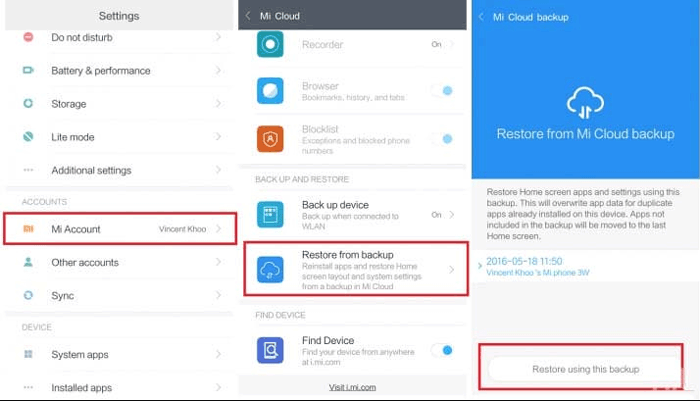
优点:官方、自动化、可在任何地方访问。
缺点:免费存储空间有限,需要互联网连接。
方法2.通过本地备份进行Redmi备份和恢复本地备份会将您的数据直接保存在手机的内部存储空间或 SD 卡上。您可以备份系统设置、应用数据、信息、通话记录和媒体文件,而无需连接互联网。当您希望离线控制并快速访问备份时,此功能非常有用。
通过本地备份进行备份的步骤步骤1.打开“设置”>“其他设置”>“备份和重置”>“本地备份”。
步骤2.点击“备份”,选择数据类型,然后选择存储位置(内部或SD卡)。
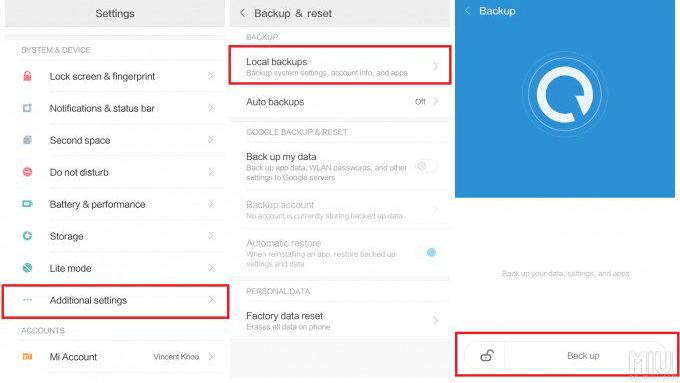
步骤3.等待备份完成。
通过本地备份恢复步骤步骤1.转到Redmi手机上的“本地备份”。
第 2 步。选择备份文件并点击“恢复”。
步骤3.等待恢复完成。
优点和缺点优点:快速、离线、无需互联网。
缺点:占用手机存储空间,需要手动传输到其他设备。
方法3.使用Mi PC Suite备份和还原Redmi小米电脑套件是小米官方的桌面软件,用于通过电脑备份和恢复红米设备。它可以处理联系人、信息、媒体文件、应用程序和设置。如果您希望完全离线控制备份,并且更喜欢将其存储在电脑上,那么这种方法非常适合您。
使用小米电脑套件的备份步骤步骤1.首先,在您的计算机上下载并安装Mi PC Suite。
步骤2.打开程序并通过USB连接您的Redmi手机。如有必要,请启用USB调试。
步骤 3. 在主屏幕上,您将看到手机的所有数据都清晰地组织起来。
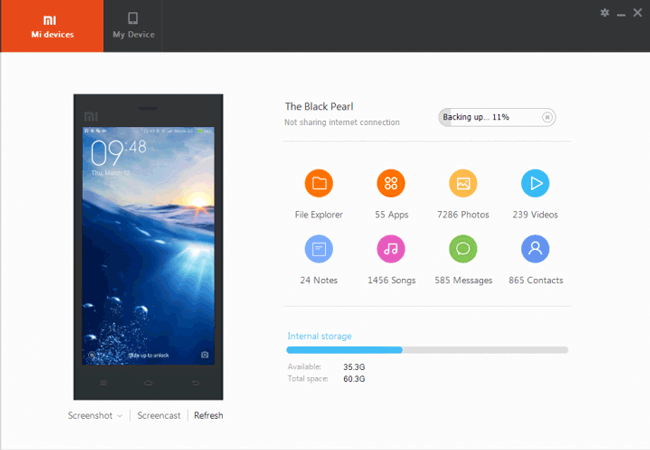
步骤 4. 转到备份部分,您可以在其中管理任何以前的备份或只需单击几下即可开始新的备份。
使用小米电脑套件恢复步骤步骤1.将您的手机连接到小米PC套件。
步骤2.单击“恢复”,选择备份文件,然后按照提示进行操作。
步骤3.等待恢复完成,然后断开连接。
优点和缺点优点:可靠、全面数据支持、官方软件。
缺点:需要 PC;设置相对复杂。
方法 4. 通过Coolmuster Android Backup Manager进行 Redmi 备份和恢复有时,您可能希望对备份过程拥有比云或本地备份更强大的控制力。也许您想精确选择要保存的数据,或者在计算机上保留一份安全副本以增强安全性。这时,专用的 PC 工具就派上用场了。
Coolmuster Android Backup Manager就是为此目的而设计的。它允许您选择性地或完全地将红米手机中的联系人、消息、照片、视频、应用程序等备份到电脑,为您提供灵活性和安全性。
Coolmuster Android Backup Manager的主要功能
一键备份和恢复您的Android设备。 备份消息、联系人、照片、视频、通话记录、应用程序等。 备份存储在 PC 上以增强安全性。 轻松恢复到相同或新的设备。 兼容几乎所有Android手机和平板电脑,包括 Redmi 型号。将红米手机备份到电脑01首先,在您的电脑上下载并安装Coolmuster Android Backup Manager 。启动该软件并通过 USB 或 Wi-Fi 连接您的红米手机。按照屏幕上的说明在您的设备上启用 USB 调试。
02当软件识别到您的红米手机后,点击主界面上的“备份”模块。您可以选择要备份的数据类型,例如联系人、消息、通话记录、照片、视频、音乐或应用程序。
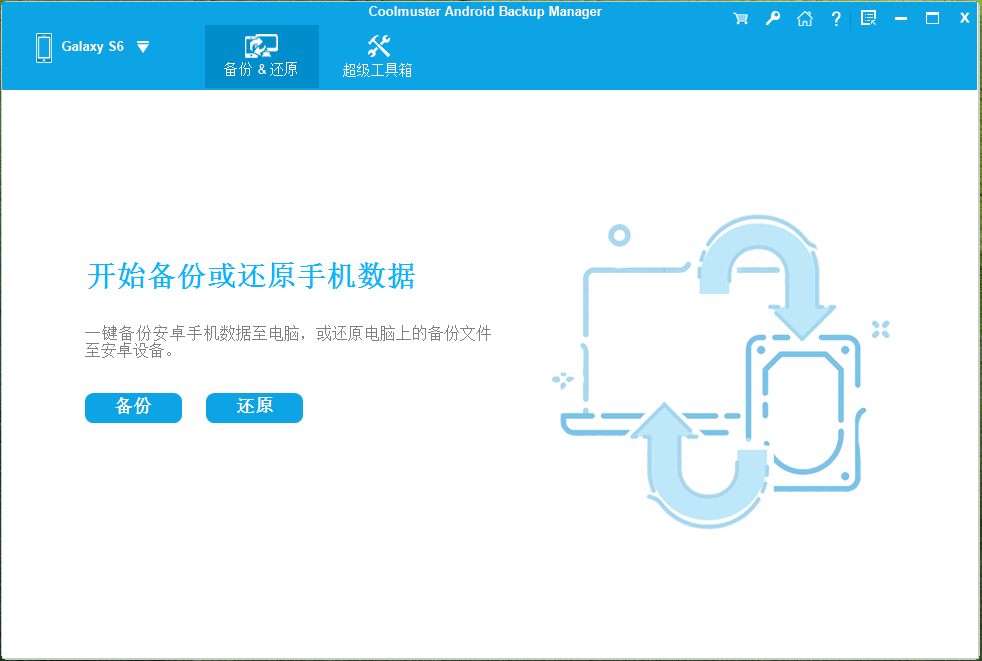
03在计算机上选择一个文件夹来保存备份文件。确认选择后,点击“备份”开始备份。程序将在几分钟内将所有选定的数据快速备份到您的计算机。
从备份恢复Redmi01要恢复数据,请将 Redmi 手机重新连接到电脑,然后再次启动Coolmuster Android Backup Manager 。这次,在主界面上选择“恢复”选项卡。
02软件会列出所有可用的备份文件。选择要恢复的备份,并勾选要恢复的具体项目。然后点击“恢复”将数据恢复到手机。
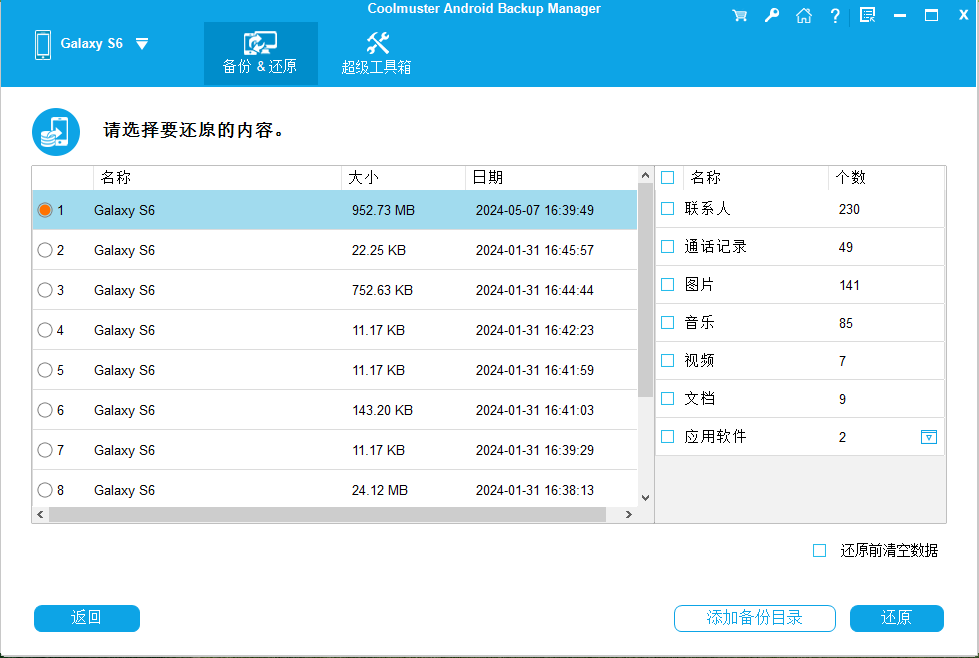
注意:如果您的备份文件保存在不同的文件夹中并且没有自动出现,请单击“添加备份文件夹”手动导入。
结尾Redmi 提供多种备份和恢复方法,包括云端、本地、PC 软件和第三方工具。每种方法都有其独特的优势,具体取决于用户的需求。为了获得整体灵活性、安全性和丰富的备份选项,强烈推荐Coolmuster Android Backup Manager 。结合使用这些方法,可确保您的联系人、消息、照片、视频和应用程序始终安全无虞。